临时关闭 Mac OS X 中的通知中心
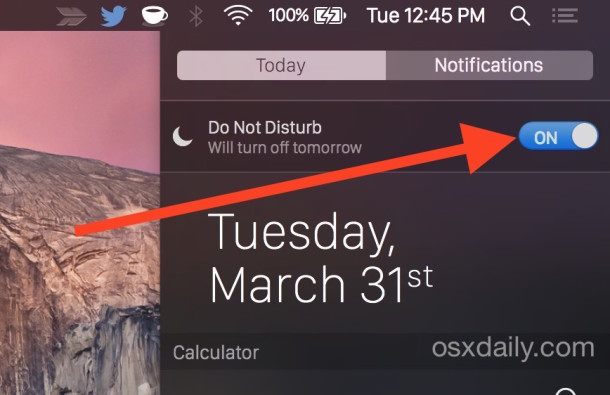
从警报和通知中寻找一些暂时的和平与安静,但不想 完全禁用 Mac 上的通知中心?在 Mac OS X 中有两种快速的方法可以暂时关闭所有通知,将弹出警报和通知的声音效果静音并停止,这两种方法会持续到第二天,然后自动恢复。
在大多数情况下,关闭通知中心的最简单方法是使用该服务的 Mac 菜单栏图标。我们将向您展示使用“请勿打扰”模式暂时禁用 Mac 上的通知中心的两种不同方法。
如何从 Mac OS X 的菜单栏打开“请勿打扰”
要打开“请勿打扰”并暂时停止通知警报中的所有通知和声音,您只需要这样做:
- Option+Click Mac 屏幕右上角的通知中心菜单栏图标,禁用时会变成灰色
这将关闭 Mac OS X 中的所有通知 24 小时。
<
您可以将 Option+单击 Mac 上的通知图标想象成单击 iOS 中的请勿打扰月亮按钮。
要再次重新启用通知,只需再次按住 Option 键并单击菜单栏图标即可。它会变黑,表示它再次处于活动状态。
从 Mac OS X 的通知面板打开“请勿打扰”
如果您不是键盘迷,而是手势爱好者,您还可以直接从面板中关闭通知,这取决于 Mac OS 的版本X 正在使用中。
对于 MacOS Mojave、High Sierra、Sierra、Mac OS X El Capitan、OS X Yosemite、OS X Mavericks 和更新版本:
- 滑动打开通知中心,向下拉以显示“请勿打扰”并将切换开关切换到关闭
(请注意,您还可以使用此处讨论的时间技巧永久禁用 Mac 上的通知中心)
对于 Mountain Lion 和 Lion:
- 滑动打开通知中心,向下滑动,然后将“显示提醒和横幅”切换为关闭

请注意,对于运行 Mac OS X Mavericks 或更新版本的 Mac,这已重命名为“请勿打扰”,但功能仍然与旧版本上切换“显示警报”按钮的功能相同。
将开关拨回 ON,或选择 + 单击该图标可以再次重新启用警报。
这是一个快速视频,展示了在 Mac OS X Mountain Lion 下使用的这两种方法,但技巧在现代 Mac OS 版本中也是相同的,包括 MacOS Mojave、Mac OS X Mavericks、OS X Yosemite 等:
如果您想要继续收到对这些声音感到恼火的提醒,请记住您可以也在每个应用程序的基础上静音通知。
感谢所有发送这些提示的人。
